Key takeaways
Pros
- Nem navigation og perfekt design
- Yderligere muligheder for redigering af vidensbasewebstedet
- Enkel, men fokuseret article editor
Cons
- Det kunne bruge en eller anden wow-faktor i funktioner
Kom i gang med Help Scout
Help Scout er en dedikeret helpdesk-software, der kan bruges som vidensbasesoftware. Det tilbyder delt e-mail-indbakke-funktioner, callcenter-support, live chat og har også styring af kunderelationer og e-mail-marketingfunktioner. Desuden tilbyder Help Scout et dokumenthåndteringsværktøj samt en vidensbasefunktion. Vi vil tage et kig på sidstnævnte og se, hvor nemt det er at implementere, og hvordan det generelt fungerer.
Det er meget nemt at starte med Help Scout, da du ikke behøver at gøre alskens krumspring under prøveregistreringsprocessen. Det eneste, du skal oplyse, er din e-mailadresse, firmanavn og andre relaterede oplysninger. Der er intet krav om at angive nogen betalingsoplysninger, så behold dit kreditkort her, medmindre du vil gå til en betalt plan med det samme.
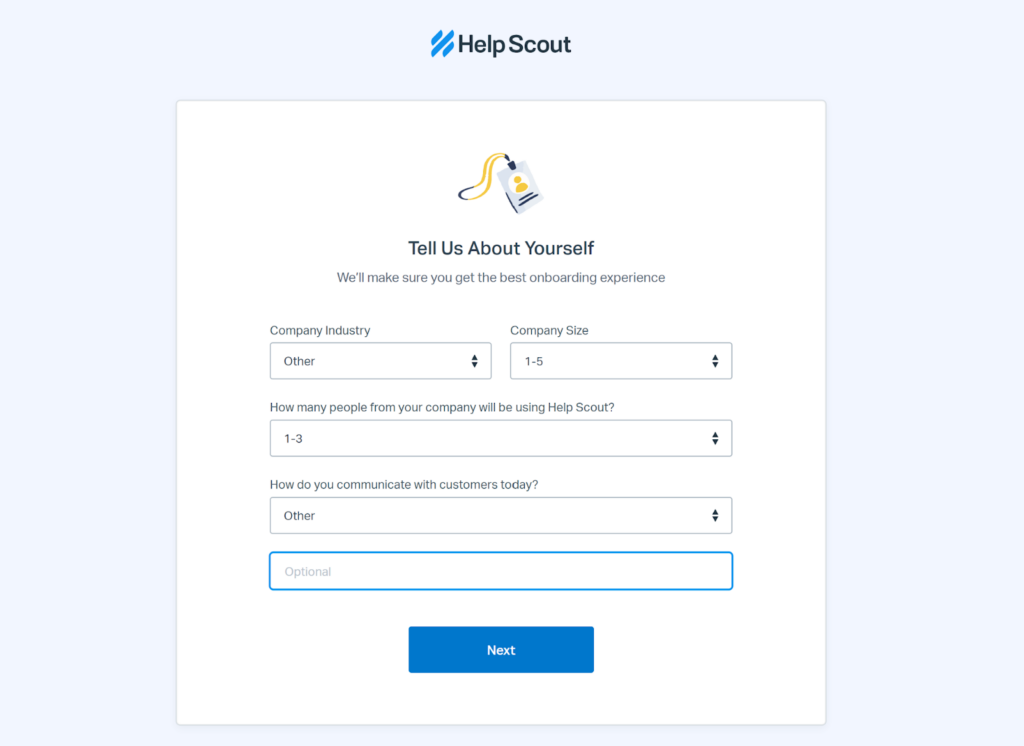
Når du er færdig med din registrering, kan du begynde at kigge rundt i Help Scout-brugergrænsefladen og få fornemmelsen af tingene. Grænsefladen er ret godt designet; det ser friskt, moderne ud, men intuitivt og enkelt på samme tid. Navigation er simpelthen fantastisk, og du burde ikke fare vild i grænsefladen. Alle nødvendige værktøjer er gemt i den øverste menulinje øverst på dashboard, samt en sekundær navigationslinje, når du har visse værktøjer åbne.
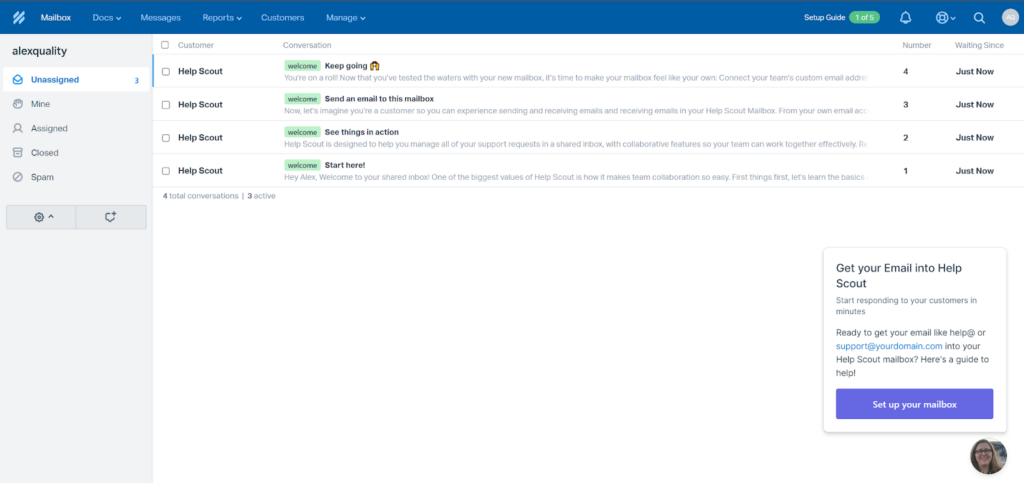
Det er meget nemt at finde vidensbasen, men du skal være opmærksom på, at funktionen Help Scouts vidensbase kaldes Docs. Når du har valgt indstillingen Docs i den øverste menulinje, vil du blive ført til vidensbasen, og du kan komme i gang med din opsætning. Du skal først navngive din vidensbase og derefter vælge mellem at åbne vidensbasen eller tilpasse hjemmesiden. Jeg valgte det sidste af ren nysgerrighed, og jeg blev positivt overrasket.
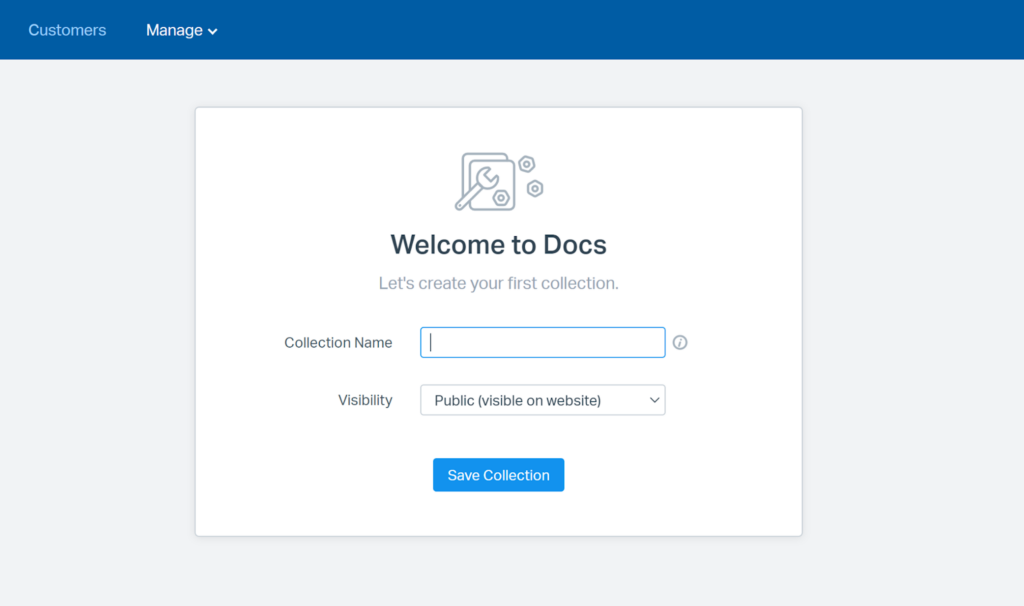
Brugeroplevelse og funktioner
Du kan rode lidt rund i hele sideopsætningen takket være nogle ret omfattende, men enkle at forstå, muligheder. Som et eksempel lader den allerførste opsætningsside dig håndtere tilpasset domæneopsætning, synlighed, branding, farveskema, metabeskrivelser og feedbackmuligheder. Andre sektioner giver dig mulighed for at tilføje en brugerdefineret kode, lave sideoversættelser, tilføje kommunikationsmuligheder og et par andre. Det er ret godt, da det overraskende nok ikke er alle vidensbasesoftware der har disse muligheder, og det burde de virkelig. Når du er færdig, kan du klikke på Docs og oprette en kategori eller begynde at skrive en artikel.
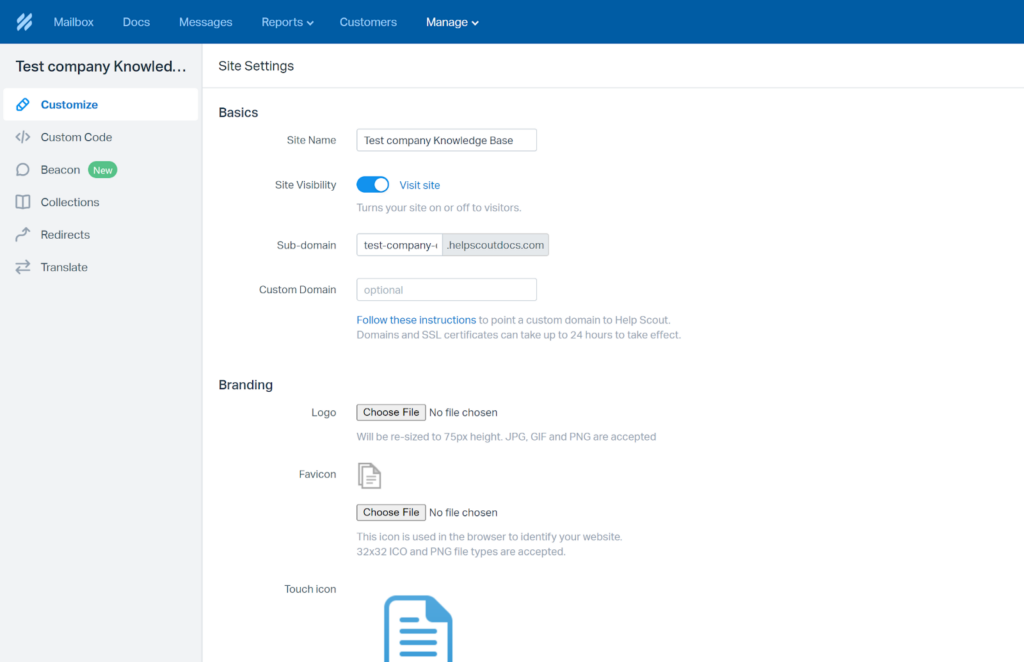
Organisationsmulighederne med kategorier er meget glatte. Du opretter blot en kategori, og så kan du begynde at skrive en artikel med det samme. Når du opretter en artikel, har du mulighed for at importere tekst fra andre steder, hvilket er ret godt. Når du har valgt den nye artikelindstilling, kan du begynde at skrive i vidensbasen. Grænsefladen forbliver lige så god som i resten af applikationen. Help Scout vidensbase tilbyder blot det væsentlige til skrivning. Det er ikke nødvendigvis en dårlig ting, men nogle brugere, der forventer noget ekstra, vil måske blive lidt skuffet.
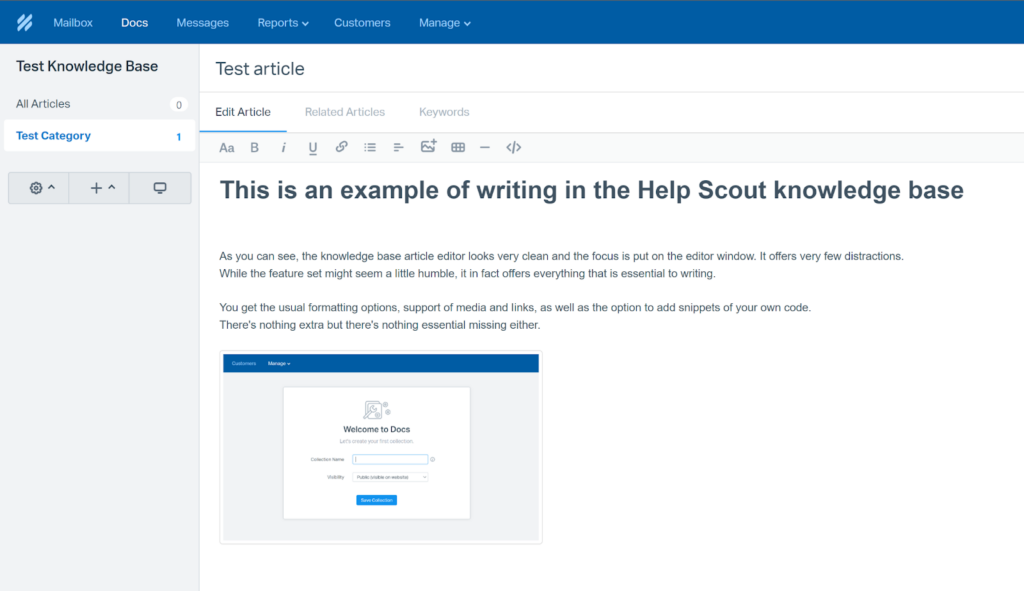
Du får standardværktøjssættet, som inkluderer formateringsmuligheder, fed skrift, kursiv, understregning, understøttelse af links og billeder, punktform, tabeller og din egen tilpassede kode. Der er ikke noget, du ikke har set før. Andre muligheder inkluderer en nyttig artikelforhåndsvisning, flytning af artiklen til en anden mappe, tilføjelse af søgeord til SEO eller muligheden for at se relaterede artikler. Det er stort set det. Så simpel som vidensbase-funktionen kan virke, når den kombineres med muligheden for at tilpasse dit websted, er det i det hele taget en stærk konkurrent.
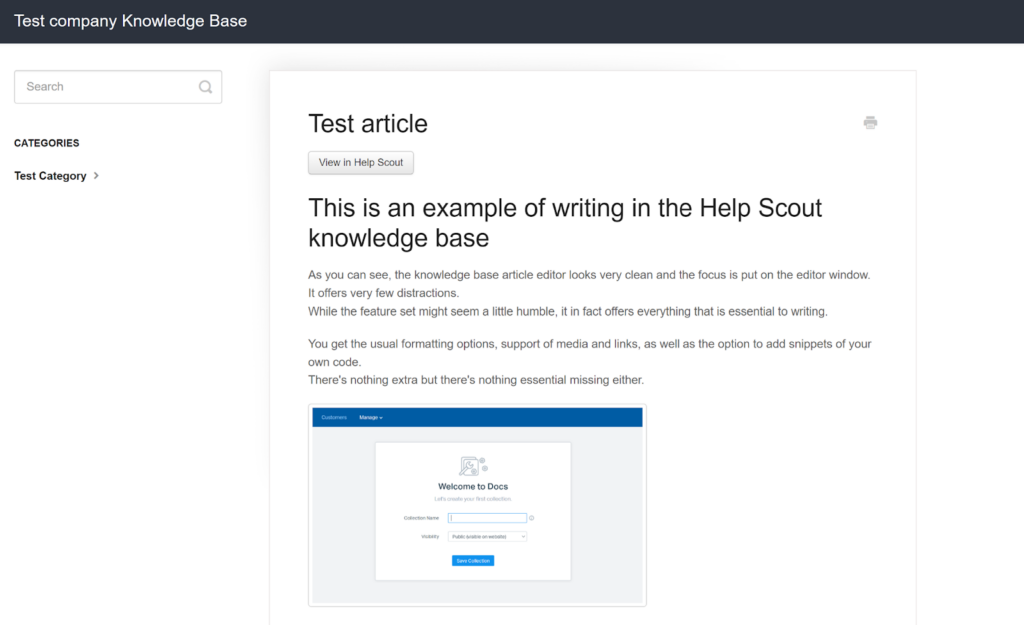
Når du udgiver din artikel, vil der være en anden mulighed tilgængelig – revisionshistorik. Du kan se, hvilken bruger der sidst har redigeret artiklen, og hvornår. Der ser ikke ud til at være flere produktbeskrivelser udover det, så du kan faktisk ikke se revisionerne. Selvom dette er lidt skuffende, er det stadig en god ting, at denne funktion er tilgængelig, da det ikke altid er en standardting i de fleste vidensbasesoftware.
Priser
Help Scout tilbyder tre prismuligheder med forskellige funktioner. Hver plan tilføjer flere funktioner og sænker grænserne for visse funktioner, samt øger priserne. Der er ingen gratis plan tilgængelig. Lad os se på hver plan, og hvad den tilbyder for din virksomhed.
Standard
Denne plan koster $20 pr. måned pr. bruger, og den tilbyder to mailbokse, et Docs-websted (vidensbase), op til 25 brugere, live chat, meddelelser i appen, beacon-hjælpewidget, tilpassede rapporter, automatiserede arbejdsgange, kundeegenskaber, API, og mere end 50 integrationer.
Plus
Plus-planen koster $40 per måned per bruger og tilbyder alle funktioner fra standardplanen. Derudover får du fem mailbokse, to Docs-websteder, ingen maksimal brugergrænse, 25 gratis light brugere, brugerdefinerede felter, teams, avancerede tilladelser, ubegrænset rapporteringshistorik, avanceret API-adgang, Salesforce + Jira + HubSpot-apps og mere.
Pro
Pro-planen koster $65 per måned per bruger. Det inkluderer alle tidligere nævnte funktioner, men du får også 25 mailbokse, 10 Docs-websteder, 50 gratis light brugere, differentierede rabatter, virksomhedssikkerhed, HIPAA-overholdelse, API-rategrænseforhøjelse, concierge-onboarding-tjeneste, en dedikeret kontoadministrator, kontooptimeringsanmeldelser, og mere.
Konklusion
Help Scout tilbyder en professionel vidensbasefunktion, der gør alting rigtigt. Der er ingen ekstra wow-faktor inkluderet, men du kan være helt sikker på, at Help Scout ikke vil skuffe dig, når tiden kommer. Det er ekstremt nemt at navigere og arbejde med, hvilket er en af de vigtigste faktorer. Tekst-editor fjerner ikke dit fokus fra at skrive, og selvom det ikke byder på nogle avancerede funktioner, er det bare velafbalanceret nok til at sikre, at hver bruger vil være i stand til at skabe en fremragende vidensbase.
Frequently Asked Questions
Søgninger i Help Scout Docs bliver ved med at mislykkes, hvordan løser jeg det?
Den mest sandsynlige forklaring er, at dine artikler ikke har nok søgeord eller fuldstændig mangler de nødvendige nøgleord for, at brugerne kan finde dem i vidensbasen. Prøv at genbesøge artikler, som du har problemer med at finde, og åbn redigeringsskærmen. Du kan manuelt tilføje søgeord til din artikel i søgeordssektionen, samt omskrive indholdsdele for at sikre, at søgeordene bliver inkluderet i teksten.
Hvordan opretter jeg artikelomdirigeringer i Help Scout Docs?
Hvis du har brug for at oprette omdirigeringer, skal du åbne dine Docs i Help Scout, vælge Manage > Docs. Klik på Redirects og vælg New redirect. Vælg hvilken URL du vil omdirigere og angiv en ny URL i det andet felt. Du behøver ikke kun at omdirigere til Docs-dokumenter, du kan også vælge eksterne URL’er.

 Български
Български  Čeština
Čeština  Deutsch
Deutsch  Eesti
Eesti  Español
Español  Français
Français  Ελληνικα
Ελληνικα  Hrvatski
Hrvatski  Italiano
Italiano  Latviešu
Latviešu  Lietuviškai
Lietuviškai  Magyar
Magyar  Nederlands
Nederlands  Norsk bokmål
Norsk bokmål  Polski
Polski  Română
Română  Русский
Русский  Slovenčina
Slovenčina  Slovenščina
Slovenščina  简体中文
简体中文  Tagalog
Tagalog  Tiếng Việt
Tiếng Việt  العربية
العربية  English
English  Português
Português 





















